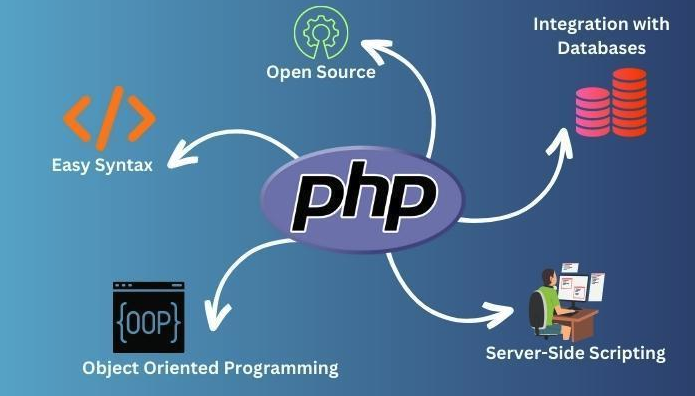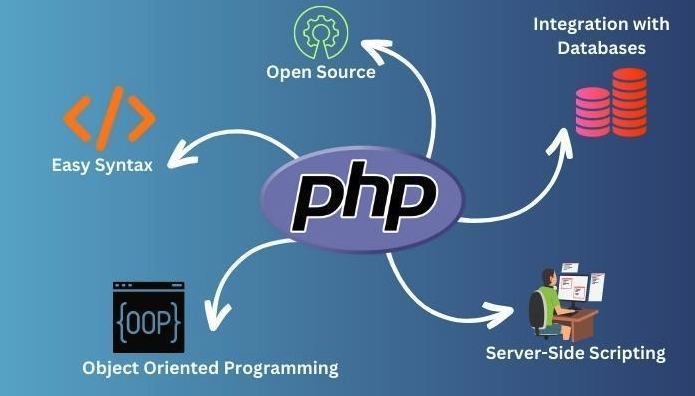Windows11配置PHPHTTPS教程
学习知识要善于思考,思考,再思考!今天golang学习网小编就给大家带来《Windows 11配置PHP HTTPS支持指南》,以下内容主要包含等知识点,如果你正在学习或准备学习文章,就都不要错过本文啦~让我们一起来看看吧,能帮助到你就更好了!
要在Windows 11上配置PHP支持HTTPS,首先需安装XAMPP等PHP环境,其次获取SSL证书,最后配置Apache服务器并启用HTTPS。1. 安装XAMPP:从Apache Friends官网下载安装包,安装并启动Apache和MySQL,若启动失败需检查端口占用问题。2. 获取SSL证书:可选择购买商业证书或使用免费的Let's Encrypt证书,后者可通过Certbot工具自动申请并生成证书文件。3. 配置Apache支持HTTPS:启用SSL模块,在Apache配置文件中添加或修改虚拟主机配置,指定证书和私钥路径,重启Apache服务。4. 强制HTTP重定向到HTTPS:通过修改.htaccess文件并启用mod_rewrite模块实现。5. 自动更新Let's Encrypt证书:创建renew_cert.bat脚本并设置Windows计划任务每日执行。6. PHP应用中强制使用HTTPS:在入口文件中加入PHP代码检查HTTPS变量,若非HTTPS则重定向。以上步骤完成后,你的PHP网站即可通过HTTPS安全访问,并确保流量加密传输。
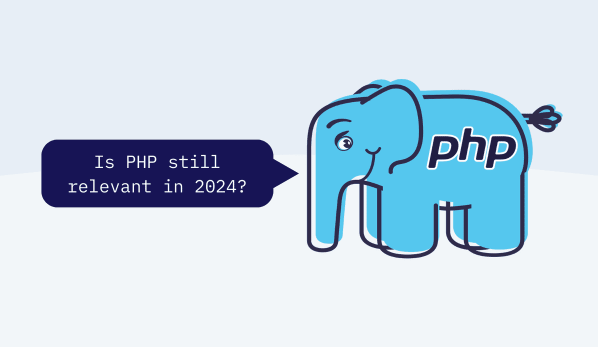
在Windows 11下配置PHP支持HTTPS,简单来说,就是让你的PHP网站能够安全地使用SSL证书,通过HTTPS协议进行加密通信。这涉及到安装必要的软件,配置PHP和Web服务器,以及获取并配置SSL证书。

安装并配置PHP环境以支持HTTPS,其实并没有想象中那么复杂,跟着步骤一步步走,就能搞定。
如何在Windows 11上安装PHP?
首先,你需要一个PHP环境。通常,我们会选择使用像XAMPP、WampServer这样的集成环境,它们已经包含了Apache或Nginx服务器、PHP和MySQL数据库。当然,你也可以选择手动安装。这里我们以XAMPP为例,因为它比较简单易用。

- 下载XAMPP: 访问Apache Friends官网下载适用于Windows的XAMPP安装包。
- 安装XAMPP: 运行安装包,按照提示完成安装。注意选择安装Apache和PHP模块。
- 启动Apache和MySQL: 安装完成后,启动XAMPP Control Panel,点击Apache和MySQL对应的"Start"按钮。如果启动失败,可能是端口被占用,需要修改Apache的配置文件(httpd.conf)或者关闭占用端口的程序。
如何获取SSL证书?
有了PHP环境,接下来就是获取SSL证书。你可以选择购买商业证书,或者使用免费的Let's Encrypt证书。Let's Encrypt证书是免费的,但需要定期更新。
商业证书: 从信誉良好的CA(证书颁发机构)购买SSL证书。购买后,CA会提供证书文件(通常是.crt或.cer格式)和私钥文件(.key格式)。
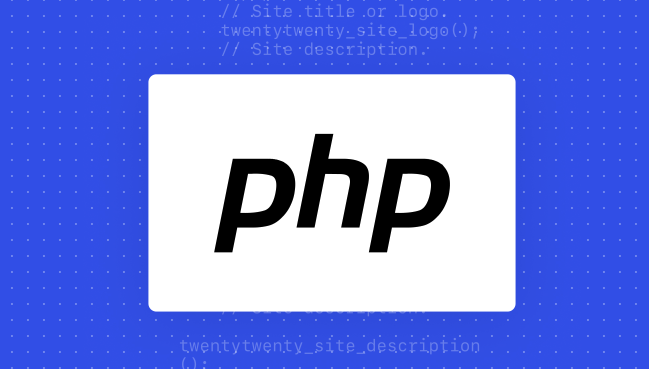
Let's Encrypt证书: 使用Certbot工具可以自动获取和安装Let's Encrypt证书。Certbot是一个命令行工具,可以自动完成证书申请、验证和配置过程。
- 下载Certbot: 访问Certbot官网,下载适用于Windows的Certbot客户端。
- 安装Certbot: 按照Certbot官网的指南安装Certbot。
- 运行Certbot: 打开命令行窗口,运行
certbot certonly --standalone -d yourdomain.com,将yourdomain.com替换为你的域名。Certbot会提示你输入邮箱地址并同意服务条款。 - 获取证书: Certbot会验证你的域名所有权,并在
/etc/letsencrypt/live/yourdomain.com/目录下生成证书文件(fullchain.pem)和私钥文件(privkey.pem)。(注意:实际路径可能因系统配置而异,请根据Certbot的输出信息确定。)
配置Apache以支持HTTPS
现在有了PHP环境和SSL证书,最后一步就是配置Apache服务器,让它使用HTTPS协议。
启用SSL模块: 打开Apache的配置文件(httpd.conf),找到
#LoadModule ssl_module modules/mod_ssl.so这一行,去掉前面的#注释符,启用SSL模块。如果找不到这一行,可能是SSL模块没有安装,需要重新安装Apache或者单独安装SSL模块。配置虚拟主机: 在Apache的配置文件中,找到
<VirtualHost _default_:443> DocumentRoot "你的网站根目录" ServerName yourdomain.com:443 ServerAdmin your_email@example.com SSLEngine on SSLCertificateFile "证书文件路径/fullchain.pem" SSLCertificateKeyFile "私钥文件路径/privkey.pem" <Directory "你的网站根目录"> Options Indexes FollowSymLinks AllowOverride All Require all granted </Directory> ErrorLog "logs/ssl_error.log" TransferLog "logs/ssl_access.log" </VirtualHost>DocumentRoot: 你的网站根目录,例如C:/xampp/htdocs/yourwebsite。ServerName: 你的域名,例如yourdomain.com:443。SSLEngine on: 启用SSL引擎。SSLCertificateFile: 证书文件路径,例如C:/xampp/apache/conf/ssl.crt/server.crt。SSLCertificateKeyFile: 私钥文件路径,例如C:/xampp/apache/conf/ssl.key/server.key。
重启Apache: 保存配置文件,重启Apache服务器。
现在,你的PHP网站应该可以通过HTTPS协议访问了。在浏览器中输入https://yourdomain.com,如果一切配置正确,你应该可以看到一个安全的网站,浏览器地址栏会显示一个绿色的锁头图标。
如何强制将HTTP流量重定向到HTTPS?
为了确保所有流量都通过HTTPS加密,你可以配置Apache将HTTP流量重定向到HTTPS。
修改.htaccess文件: 在你的网站根目录下,创建一个名为
.htaccess的文件(如果已经存在,则编辑该文件),添加以下代码:RewriteEngine On RewriteCond %{HTTPS} off RewriteRule ^(.*)$ https://%{HTTP_HOST}%{REQUEST_URI} [L,R=301]这段代码会将所有HTTP请求重定向到HTTPS。
启用mod_rewrite模块: 确保Apache的
mod_rewrite模块已经启用。在httpd.conf文件中,找到#LoadModule rewrite_module modules/mod_rewrite.so这一行,去掉前面的#注释符。
常见问题和解决方法
- Apache启动失败: 可能是端口被占用。检查80端口和443端口是否被其他程序占用,可以使用
netstat -ano命令查看端口占用情况,并关闭占用端口的程序。 - SSL证书无效: 可能是证书文件路径配置错误,或者证书文件损坏。检查
SSLCertificateFile和SSLCertificateKeyFile配置是否正确,并重新下载证书文件。 - 浏览器提示“不安全连接”: 可能是证书不受信任,或者网站中存在HTTP资源。确保使用受信任的CA颁发的证书,并检查网站中的所有资源(例如图片、CSS、JavaScript)是否都使用HTTPS协议。
如何自动更新Let's Encrypt证书?
Let's Encrypt证书有效期只有90天,需要定期更新。可以使用Certbot的自动续订功能。
创建自动续订脚本: 创建一个名为
renew_cert.bat的批处理文件,内容如下:certbot renew
创建计划任务: 打开Windows的任务计划程序,创建一个新的基本任务。
- 触发器: 设置为每天执行一次。
- 操作: 选择“启动程序”,程序或脚本设置为
C:\Windows\System32\cmd.exe,添加参数设置为/c renew_cert.bat。
这样,Certbot就会每天自动检查证书是否需要更新,并在需要时自动更新证书。
如何配置PHP应用以强制使用HTTPS?
除了Web服务器的配置,你还可以在PHP应用中强制使用HTTPS。这可以通过检查$_SERVER['HTTPS']变量来实现。
<?php
if (!isset($_SERVER['HTTPS']) || $_SERVER['HTTPS'] !== 'on') {
$redirect_url = "https://" . $_SERVER['HTTP_HOST'] . $_SERVER['REQUEST_URI'];
header("Location: " . $redirect_url);
exit();
}
?>这段代码会检查当前请求是否使用HTTPS协议,如果不是,则将用户重定向到HTTPS版本的页面。你可以将这段代码添加到你的PHP应用的入口文件中,例如index.php。
总结
配置PHP支持HTTPS是一个涉及多个步骤的过程,但只要按照正确的步骤进行,就可以成功地为你的PHP网站添加SSL加密,提高网站的安全性。记住,定期更新SSL证书,并确保所有流量都通过HTTPS协议传输,是维护网站安全的重要措施。
好了,本文到此结束,带大家了解了《Windows11配置PHPHTTPS教程》,希望本文对你有所帮助!关注golang学习网公众号,给大家分享更多文章知识!
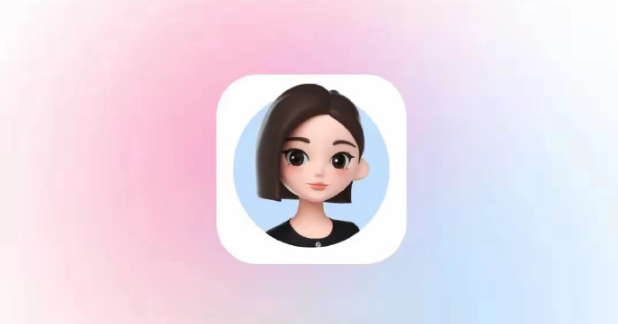 AI折纸教程+豆包,轻松折出复杂造型
AI折纸教程+豆包,轻松折出复杂造型
- 上一篇
- AI折纸教程+豆包,轻松折出复杂造型

- 下一篇
- 事件循环与日志记录如何关联
-

- 文章 · php教程 | 1小时前 | XSS攻击 PHP安全 htmlspecialchars HTMLPurifier 字符串过滤
- PHP防XSS字符串过滤方法详解
- 366浏览 收藏
-
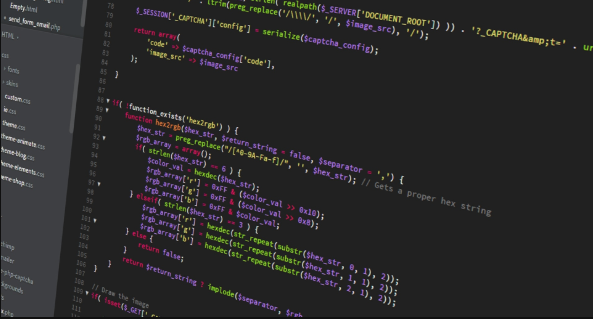
- 文章 · php教程 | 2小时前 |
- PHP数组左连接合并技巧解析
- 262浏览 收藏
-

- 文章 · php教程 | 2小时前 | 死循环 变量递增 初始化变量 PHPwhile循环 递增语句位置
- PHPwhile循环正确递增变量方法
- 251浏览 收藏
-

- 文章 · php教程 | 2小时前 |
- PHP正则优化:解决字符匹配遗漏问题
- 254浏览 收藏
-

- 前端进阶之JavaScript设计模式
- 设计模式是开发人员在软件开发过程中面临一般问题时的解决方案,代表了最佳的实践。本课程的主打内容包括JS常见设计模式以及具体应用场景,打造一站式知识长龙服务,适合有JS基础的同学学习。
- 543次学习
-

- GO语言核心编程课程
- 本课程采用真实案例,全面具体可落地,从理论到实践,一步一步将GO核心编程技术、编程思想、底层实现融会贯通,使学习者贴近时代脉搏,做IT互联网时代的弄潮儿。
- 516次学习
-

- 简单聊聊mysql8与网络通信
- 如有问题加微信:Le-studyg;在课程中,我们将首先介绍MySQL8的新特性,包括性能优化、安全增强、新数据类型等,帮助学生快速熟悉MySQL8的最新功能。接着,我们将深入解析MySQL的网络通信机制,包括协议、连接管理、数据传输等,让
- 500次学习
-

- JavaScript正则表达式基础与实战
- 在任何一门编程语言中,正则表达式,都是一项重要的知识,它提供了高效的字符串匹配与捕获机制,可以极大的简化程序设计。
- 487次学习
-

- 从零制作响应式网站—Grid布局
- 本系列教程将展示从零制作一个假想的网络科技公司官网,分为导航,轮播,关于我们,成功案例,服务流程,团队介绍,数据部分,公司动态,底部信息等内容区块。网站整体采用CSSGrid布局,支持响应式,有流畅过渡和展现动画。
- 485次学习
-

- ChatExcel酷表
- ChatExcel酷表是由北京大学团队打造的Excel聊天机器人,用自然语言操控表格,简化数据处理,告别繁琐操作,提升工作效率!适用于学生、上班族及政府人员。
- 3212次使用
-

- Any绘本
- 探索Any绘本(anypicturebook.com/zh),一款开源免费的AI绘本创作工具,基于Google Gemini与Flux AI模型,让您轻松创作个性化绘本。适用于家庭、教育、创作等多种场景,零门槛,高自由度,技术透明,本地可控。
- 3425次使用
-

- 可赞AI
- 可赞AI,AI驱动的办公可视化智能工具,助您轻松实现文本与可视化元素高效转化。无论是智能文档生成、多格式文本解析,还是一键生成专业图表、脑图、知识卡片,可赞AI都能让信息处理更清晰高效。覆盖数据汇报、会议纪要、内容营销等全场景,大幅提升办公效率,降低专业门槛,是您提升工作效率的得力助手。
- 3456次使用
-

- 星月写作
- 星月写作是国内首款聚焦中文网络小说创作的AI辅助工具,解决网文作者从构思到变现的全流程痛点。AI扫榜、专属模板、全链路适配,助力新人快速上手,资深作者效率倍增。
- 4565次使用
-

- MagicLight
- MagicLight.ai是全球首款叙事驱动型AI动画视频创作平台,专注于解决从故事想法到完整动画的全流程痛点。它通过自研AI模型,保障角色、风格、场景高度一致性,让零动画经验者也能高效产出专业级叙事内容。广泛适用于独立创作者、动画工作室、教育机构及企业营销,助您轻松实现创意落地与商业化。
- 3832次使用
-
- PHP技术的高薪回报与发展前景
- 2023-10-08 501浏览
-
- 基于 PHP 的商场优惠券系统开发中的常见问题解决方案
- 2023-10-05 501浏览
-
- 如何使用PHP开发简单的在线支付功能
- 2023-09-27 501浏览
-
- PHP消息队列开发指南:实现分布式缓存刷新器
- 2023-09-30 501浏览
-
- 如何在PHP微服务中实现分布式任务分配和调度
- 2023-10-04 501浏览